如何快速提取word里面的所有图片
时间:2014-03-12 15:52来源:Office教程学习网 www.office68.com编辑:麦田守望者
|
很多时候可能我们只需要提取(导出)word里面的所有图片,而不需要word里面的文字。我们可以截图或者通过复制、粘贴到画图程序来实现提取word图片,但word中图片太多时这个工作量可就大了,所以这个方法是最笨最不好用的,那有没有什么办法一次性将word中所有图片提取出来呢?虽然可能有这样的软件可以,但电脑后勤部今天介绍一种最为简单且快速提取word图片的方法。
提取word所有图片的方法和步骤:
- 如下,有一篇word文档需要提取全部的图片,你需要先关掉打开的这个word文档:

- 然后再将这个word文档的扩展名更改为.rar:
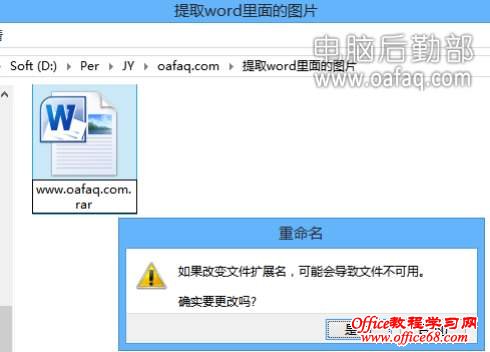
- 再解压这个改名过的“.rar”文件:
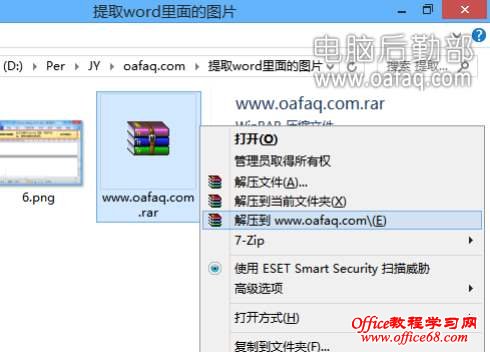
- 解压后进入到“www.oafaq.com.rar\word\media”目录下,就可以看到我们所需要提取的全部的word图片了:
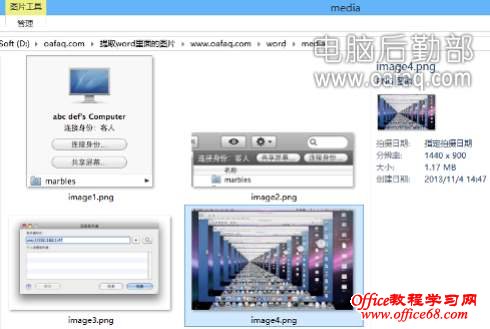
- 而有时当你打开这个更改过扩展名、需要提取图片的word文档时,可能会弹出“这个压缩文件格式未知或者数据已经被损坏”的错误提示:
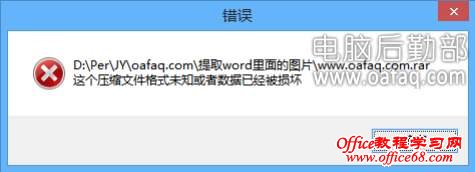
- 这时我们需要取消改名,重新打开这个word文档。可能是受保护了,我们“另存为”新文档后再来参考上面的步骤执行提取word图片的操作就行了:

|
------分隔线----------------------------
标签(Tag):
word技巧
word
word2010
word2007
word2003
word教程
word2010教程
word2010技巧
------分隔线----------------------------